Die Textbearbeitung ist für Linux-Benutzer unerlässlich. In der Vergangenheit war der Vim-Texteditor das Standardwerkzeug zum Verwalten von Dateiinhalten. Heutzutage ziehen es viele Systeme und viele Systemadministratoren vor, den Nano-Texteditor zu verwenden.
Dies ist der zweite Artikel in einer Reihe, die einige wichtige Linux-Tools behandelt. Mein erster Artikel behandelt:"Die vier Dinge, die Sie in Vim können müssen." Es ist ein Begleitartikel zu diesem Artikel.
Nano ist um einiges intuitiver als Vim, aber es lohnt sich trotzdem, einen kurzen Blick auf seine grundlegendsten Funktionen zu werfen. Sie müssen in der Lage sein, die folgenden vier Aufgaben mit nano zu erfüllen:
- Datei erstellen/öffnen
- Datei bearbeiten
- Änderungen speichern
- Verlassen Sie die Datei
Erstellen oder öffnen Sie eine Datei
Um eine neue Datei mit nano zu erstellen, geben Sie nano /path/filename ein . Dies ist dieselbe Syntax, die Vim verwendet. Die neue Datei wird erstellt und zur Bearbeitung geöffnet. Um eine neue Datei namens „RHEL_versions“ zu erstellen, gebe ich Folgendes ein:
# nano ~/Documents/RHEL_versions Die Datei kann nun bearbeitet werden. Nano verwendet nicht das Konzept von Modi wie Vim. Sobald die Datei in Nano geöffnet wird, wird Text in die Datei eingefügt, wenn Sie auf der Tastatur tippen.
Verwenden Sie dieselbe Befehlssyntax, um eine vorhandene Datei zu öffnen, beispielsweise die "Demo"-Datei:
# nano ~/Documents/demo [ Vielleicht gefällt Ihnen auch Erste Schritte mit Nano ]
Datei bearbeiten
Da nano keine Modi verwendet, können Sie sofort mit der Bearbeitung der Datei beginnen, ohne zwischen dem Befehlsmodus und dem Einfügemodus wechseln zu müssen. Dies macht Nano sicherlich einfacher zu verwenden, aber es macht es auch weniger flexibel. Für grundlegende Dateibearbeitungen ist diese Flexibilität jedoch oft übertrieben.
Datei speichern
Die Strg Taste aktiviert die Nano-Befehle auf Ihrer Tastatur. Am unteren Rand der Nano-Oberfläche wird eine abgekürzte Liste von Befehlen angezeigt, die die meisten Grundbedürfnisse abdecken. Sie „schreiben“ eine Datei, um ihren Inhalt zu speichern, indem Sie Strg+O verwenden .
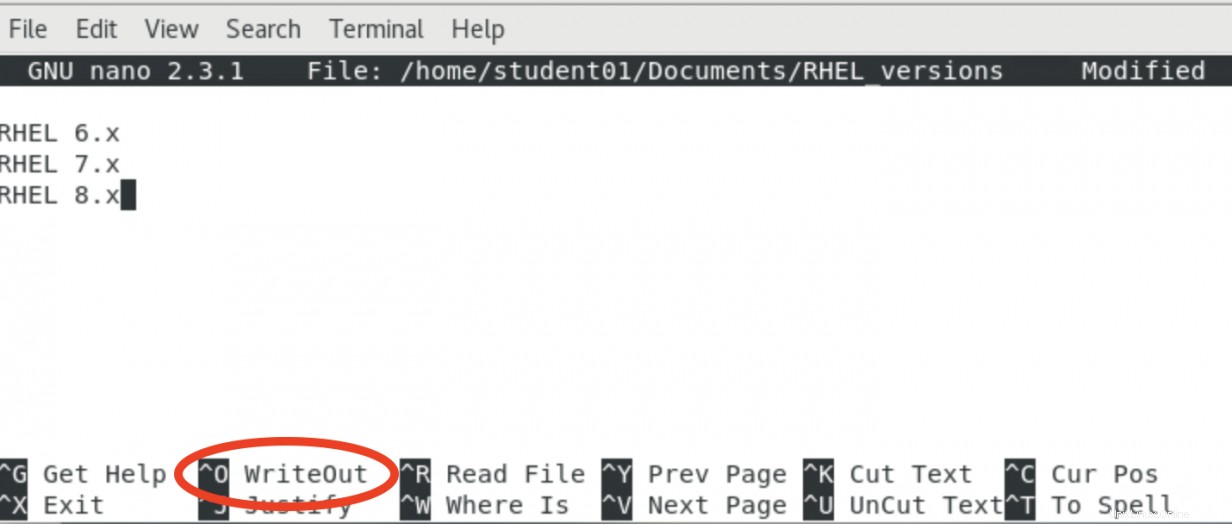
Hinweis:In Nano sind viele zusätzliche Befehle verfügbar, die nicht im Primärmenü angezeigt werden.
Nano beenden
Wenn Sie sich die Liste der verfügbaren Befehle unten auf der Benutzeroberfläche von nano ansehen, stellen Sie fest, dass Sie nano nicht „beenden“, sondern nano mit Strg+X „beenden“. .
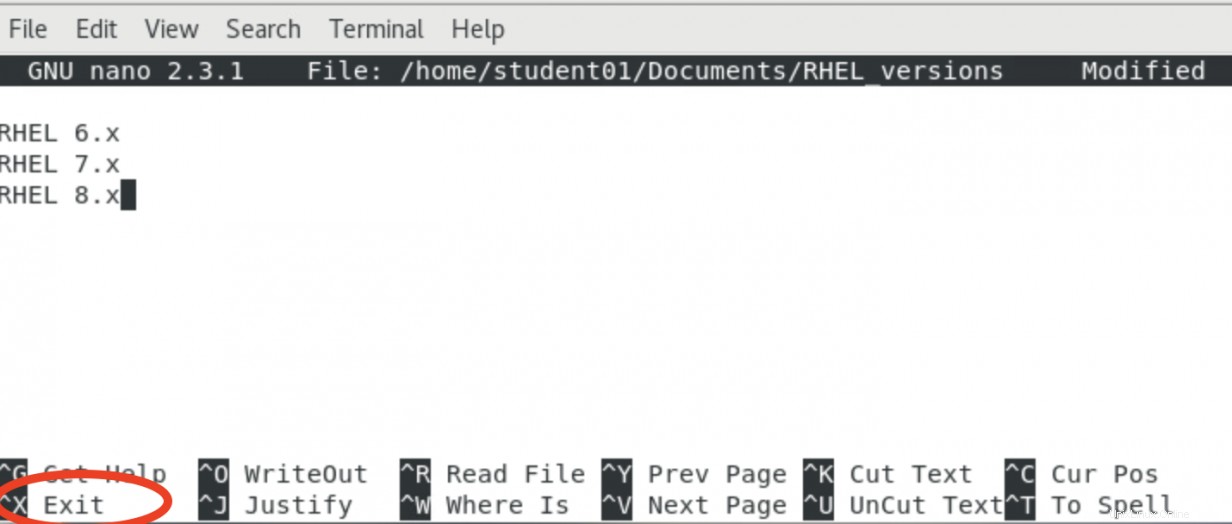
[ Kostenloser Download:Spickzettel für fortgeschrittene Linux-Befehle. ]
Abschluss
In gewisser Weise ähnelt die Verwendung von Nano eher der Verwendung der Tastenkombinationen in Microsoft Word oder LibreOffice Writer. Nano ist wesentlich leistungsfähiger als ich hier zeige, also überprüfen Sie die Dokumentation auf weitere Tricks. Wenn Sie ein Vim-Benutzer sind und sich auf einer Distribution wiederfinden, die nur Nano zur Verfügung hat, werden Sie zumindest diese einfachen Funktionen kennen.
Ich schätze, ich bin von der alten Schule (oder einfach nur alt), aber ich bevorzuge Vim, selbst für sehr kurze und einfache Bearbeitungen. Ich gebe zu, dass Nano einfacher ist, aber ich bin es gewohnt, Vim zu verwenden. Tatsächlich habe ich es auch auf meinen Mac- und Windows-Computern installiert.